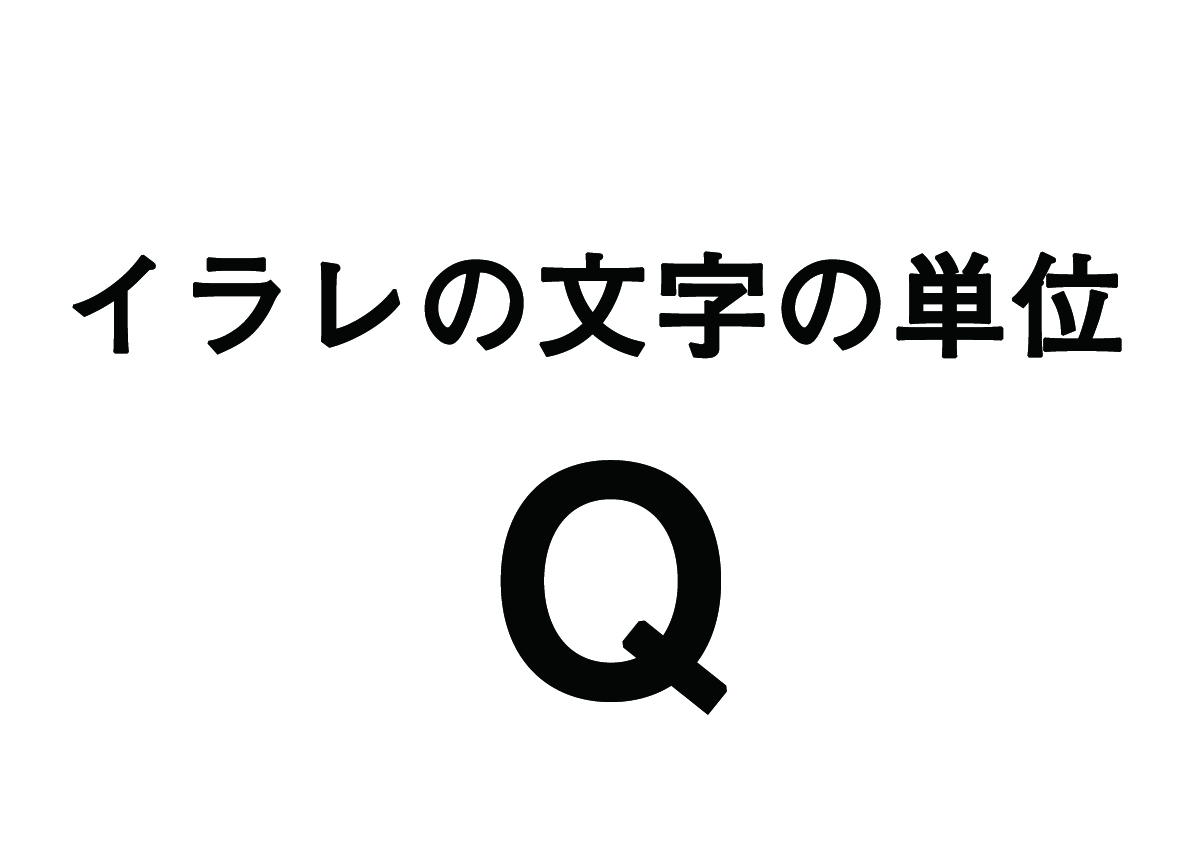単位について
建築でイラスレータを使う場合は、おそらくコンペに出すダイアグラムや、サインの作成等で使うでしょう。
イラストレータは無知のまま始めると、最後は悲惨になります(汗
筆者は最初はすごく悲惨でした。そうならないために、いろいろと学んでいきましょう。
まずは、イラストレータで使う単位の話です。
イラストレータを立ち上げると、単位は初期設定のままになっています。
おそらく、文字も線も「ポイント」になっていると思います。
ポイントはwordやexcelで使われている単位で、なじみのある単位だと思います。
一般的には9p~12pで設定しますが、建築でイラストレータを使用する場合はではポイントは使用しません。
なぜなら、すべての単位はmmで考えるからです。
建築の図面はポイントの単位を使いませんよね?それと同じです。
建築だけでなく、デザイン業界で、イラストレータを使用する場合はポイントは使用しません。
覚えておきましょう。
線の単位について(ミリメートル)
まずは、線の単位をポイントからミリメートルに変更しましょう。
「編集」⇒「環境設定」⇒「単位」を選択してください。
単位の設定の中で、「線」と「文字」のを変更してください。(図-1)
線の項目はミ「リメートル」、文字の項目は「級」にしてください。(文字は後程説明します。)
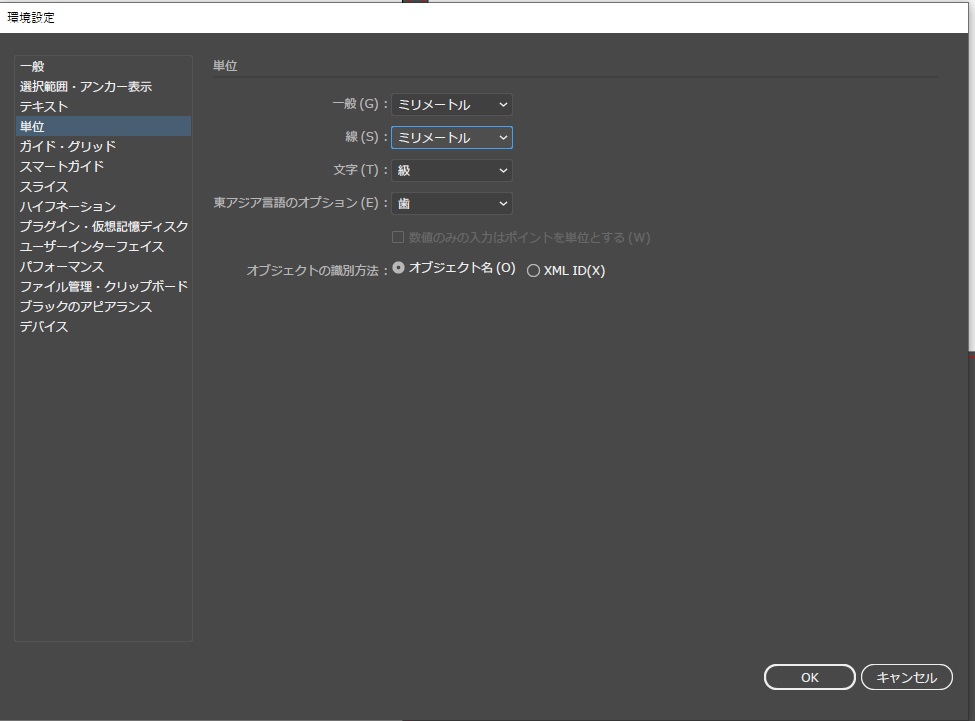
これで設定が完了しました。
これで、作業画面の上のコントロールバーの欄にある線の幅を表示する部分の単位がmmになりました。(図-2)
これで、レイヤー毎に線種を分けて設定していきます。

文字の単位について(Q(級))
文字の単位であるQ(級とも言いますが、ここではQを使います)を説明していきます。
デザイン業界では、文字はmmで表します。なぜなら、レイアウトをする時にmmで管理しなければ
不便になるからです。ポイントで言われても「それは何ミリ?」と聞かれます。
設定は、上記に設定の方法がありますので、それを行ってください。
なぜQを使うかというと、mmに換算できるからです。
1Q= 0.25mmです。
4Qは1mmです。12Qは3mmです。
つまり、単位をQにすることで、mmに換算できるようになります。
たとえば、5mmのグリッドの中に、5mmの文字を書こうとしたときに、
文字の高さを20Qにすれば、グリッドの中にしっかりと納まります。
建築のダイアグラムを作るとき等は、Qでないと文字の高さが管理できません。
必ずQの単位を使うようにしましょう。
ちなみに、「歯」もQと同じです。Q=歯です。
まとめ
文字の単位はQ
線の単位はmm
これは鉄則です。この設定をして作業しましょう。
また、イラストレータで作業するときは、CMYKかRGBの設定も
一番最初に用途によって決定しなければなりません。
その違いと使い方も「CMYKとRGBの違い」に記載してますので、ぜひご覧ください。